...
| Note |
|---|
Rozdział ten został przygotowany dla osób, które chcą zainstalować PrestaSho PrestaShop na serwerze.
Aby zainstalować PrestaShop na swoim komputerze (lokalnie), należy przejść do rozdziału: Instalacja PrestaShop na własnym komputerze (lokalnie).
Po zapoznaniu się z tym rozdziałem można przejść do sekcji "Tworzenie bazy danych dla Twojego sklepu" |
...
| Tip |
|---|
Niektórzy dostawcy usług hostingowych oferują instalację PrestaShop "na jedno kliknięcie". Takie rozwiązanie pozwala na oszczędność czasu i może być bardzo dobrą propozycją dla mnie doświadczonych użytkowników.
Dostawcy Ci zwykle posługują się następującymi bibliotekami skryptów:
Niektóre z tych skryptów dają również możliwość aktualizacji sklepu PrestaShop "na jedno kliknięcie" co jest trudne do przecenienia.
Czasem dostawcy usług hostingowych mają swoje własne skrypty instalacyjne - zalecamy sprawdzenie u dostawcy usługi hostingowej z jakich rozwiązań korzysta.
Co również istotne PrestaShop posiada również własne rozwiązanie hostingowe: po rejestracji na PrestaBox można skorzystać z tego rozwiązania. Dzięki temu wszelkie kwestie techniczne spadają na nasz zespół a użytkownik może zająć się sprzedażą i klientami. Po więcej szczegółów zapraszamy na https://www.prestabox.com/ |
...
Najnowszą wersję oprogramowania PrestaShop można pobrać pod adresem http://www.prestashop.com/pl/download
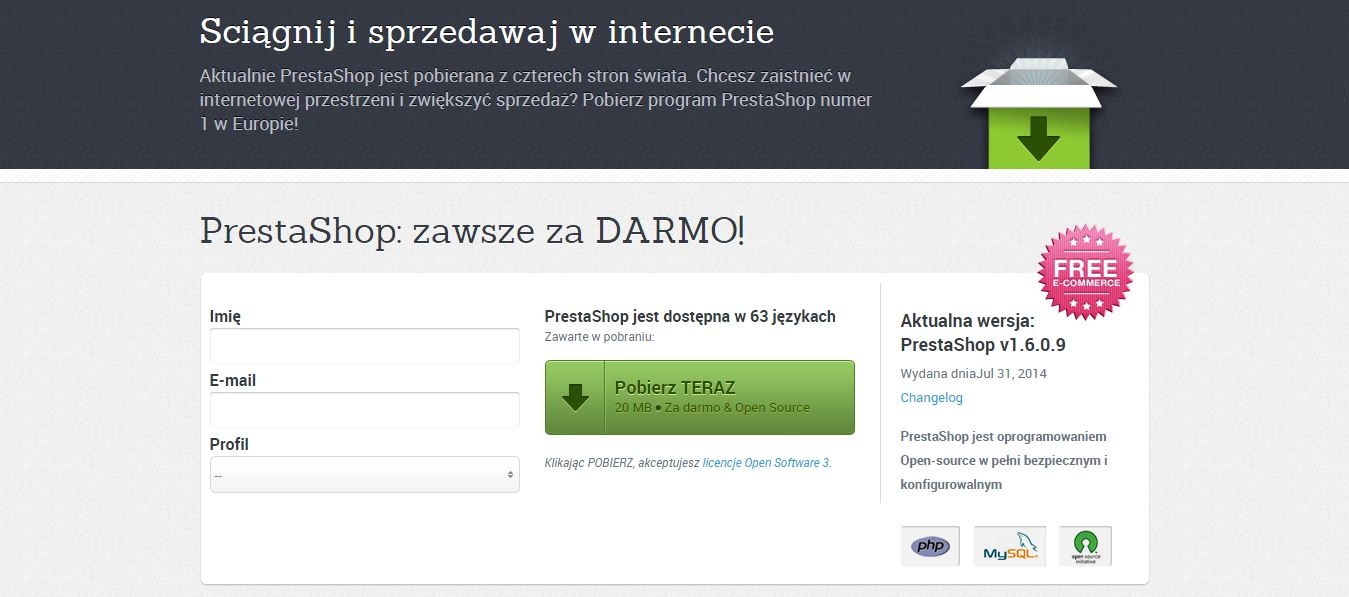
Dostępna jest tylko jedna wersja instalacyjna PrestaShop: najnowsza, stabilna odpowiednia dla wszystkich sklepów.
| Info |
|---|
| Jeśli chcesz pobrać jedną z wcześniejszych wersji oprogramowania przejdź na stronę http://www.prestashop.com/pl/developers-versions. W dolnej części strony znajduje się sekcja "Poprzednio wydane wersje" Zwracamy uwagę, że nie zalecamy instalowania starszych wersji PrestaShop |
...
W programie FileZilla (lub innym wybranym) znajdź lokalizację zawierającą pliki PrestaShop. Powinna ona być widoczna w lewym oknie programu "Adres lokalny".
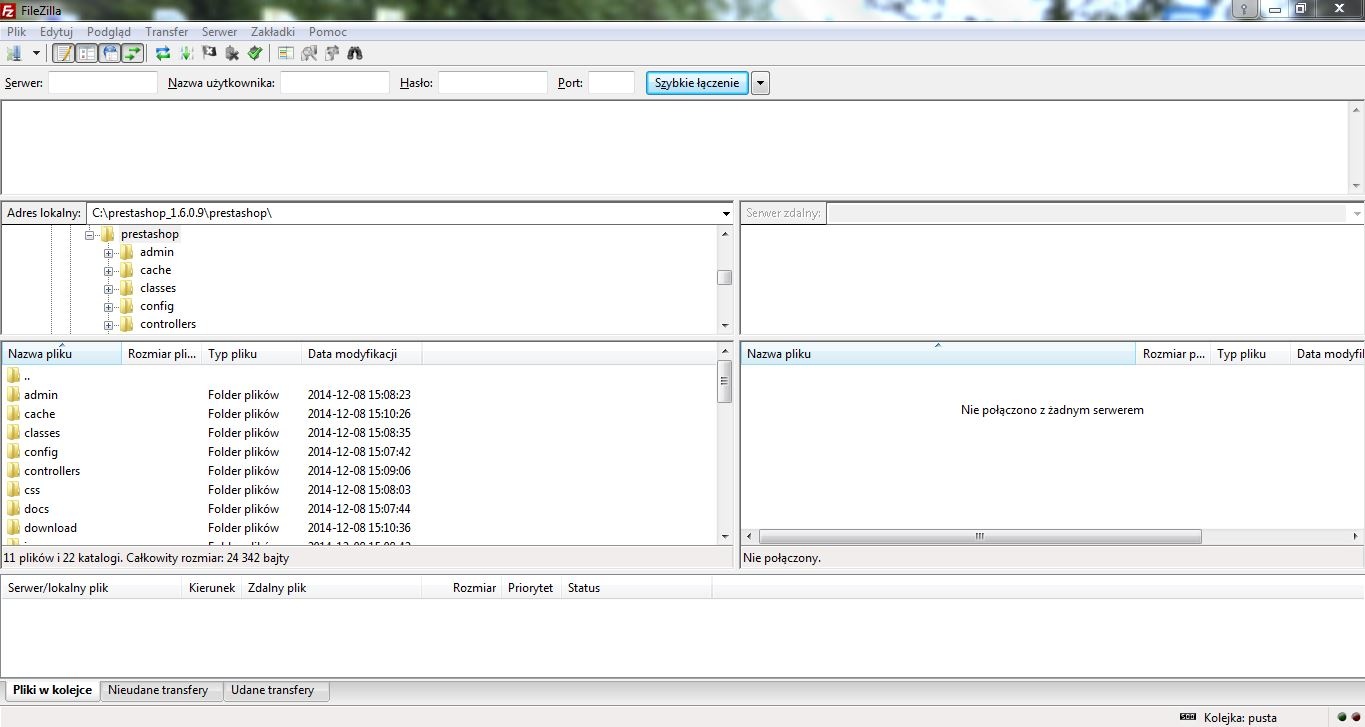
W prawej części okna "Adres zdalny", należny wskazań lokalizacje, gdzie mają zostać umieszczone pliki PrestaShop (w katalogu głównym domeny, sub-folderze, sub domenie). Lokalizacja ma duże znaczenie i powinna być wybrana świadomie w zależności od potrzeb własnych i dostawcy usług hostingowych:
...
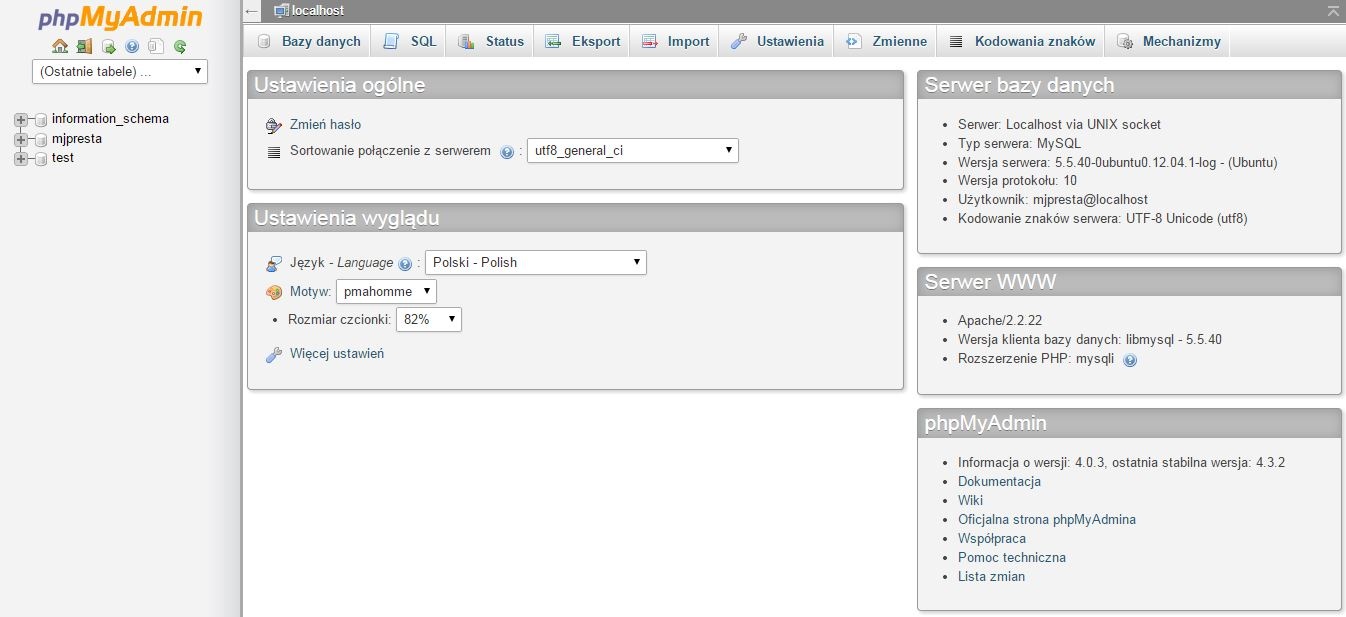
Po lewej stronie widać bazy danych, które zostały już utworzone na serwerze MySQL. Niektóre z nich powinny być zostawione w spokoju, gdyż są wykorzystywane przez phpMyAdmin lub przez hosta (np.: phpmyadmin, mysql, information_schema, performance_schema). Przeczytaj dokumentację dostarczoną przez dostawcę usługi aby sprawdzić czy któraś z baz może zostać wykorzystana do Twoich celów.
Tak czy inaczej, możesz utworzyć nową bazę danych przywodząc do zakładki "Databeses" w głównym formularzu "Utwórz bazę danych" wpisz nazwę nowej bazy danych i kliknij "Utwórz". Nowa baza danych pojawi się na liście z lewej strony. Ta nowa baza może być wykorzystana do przechowywania danych PrestaShop.
Uruchamianie instalatora
To jest sekcja, w której opiszemy jak sprawić, by wszystko zadziałało: instalacja PrestaShop.
Proces instalacji jest dość prosty, a to za sprawą instalatora. Prawdopodobnie uda się przeprowadzić cały proces instalacji w kilka minut, prosimy jednak o dokładne przeczytanie instrukcji.
Aby uruchomić instalator, przejdź do folderu gdzie znajdują się pliki PrestaShop: skrypt automatycznie wykryje, że PrestaShop nie jest jeszcze zainstalowana i uruchomi instalator. Możesz też podać dokładny link do instalatora http://www.example.com/prestashop_folder/install.
| Info |
|---|
Jeśli przeprowadzasz instalację na swoim komputerze, będzie ona wykonywana w folderze lokalnego hosta czyli prawdopodobnie http://127.0.0.1/prestashop. |
Od tego momentu, proces instalacji opiera się na wypełnianiu kolejnych formularzy.
Instalacja obejmuje sześć etapów. U góry strony asystent instalacji wyświetla informację gdzie w danym momencie się znajdujesz. Szare ikony zmieniają się w zielone po zakończeniu kolejnego etapu.

Krok 1: strona powitalna
Ta strona to szybkie wprowadzenie do procesu instalacji. Możesz wybrać język, w którym będzie prowadzona instalacja.
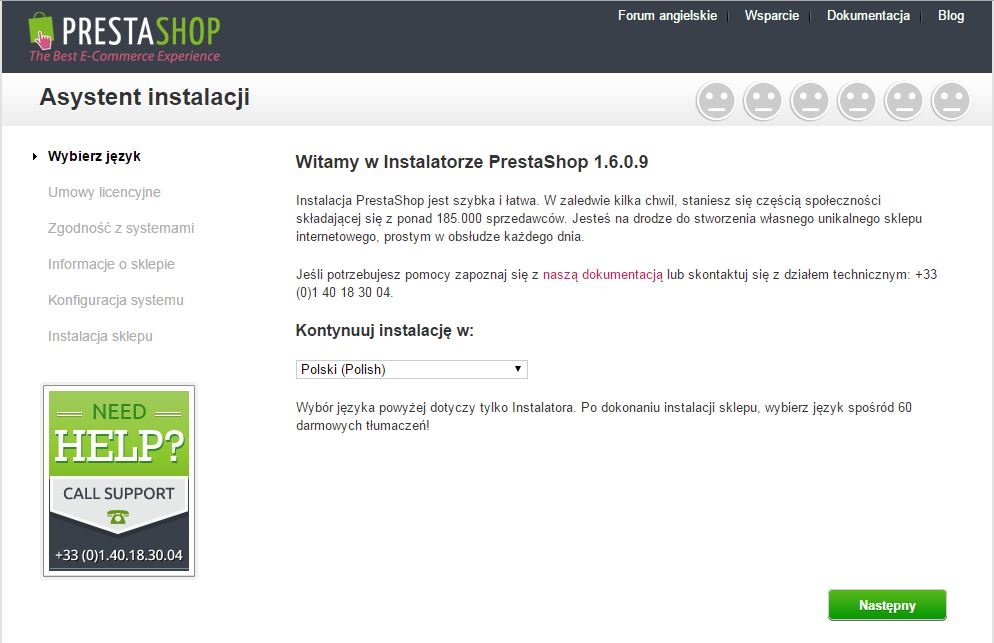
Otrzymujesz również link do strony z dokumentacją PrestaShop (http://doc.prestashop.com/) oraz numer telefonu wsparcia PrestaShop. Więcej informacji o wsparciu technicznym znajdziesz pod adresem http://addons.prestashop.com/pl
...
